
Come caricare liste canali e vedere IPTV Iphone – Ipad – iOS
Come caricare liste canali e vedere IPTV Iphone – Ipad – iOS
Nell’ultimo periodo si parla sempre più di IPTV, infatti tutti gli smartphone, tablet e televisori abbastanza recenti sono in grado di riprodurre in streaming tutte le trasmissioni televisive, sia gratuite che a pagamento, l’unica cosa che vi è necessaria è una connesione internet stabile.
Ovviamente questo sistema di streaming è totalmente gratuito e facile da usare come vi mostrerò tra poco.
Sul nostro Blog vi abbiamo già parlato di questo argomento scrivendo due diverse guide che mostravano come caricare le liste canali rispettivamente su SMART TV e ANDROID, per chi le avesse perse lascio il link agli articoli qui giù:
SMART TV : Caricare liste canali Smart TV
ANDROID : Caricare liste canali Android
Oggi ci occuperemo della risoluzione dello stesso quesito, ma per quanto riguarda il mondo iOS. Vi mostrerò infatti, come caricare le liste canali IPTV su Iphone, Ipad o Ipod, il tutto in brevissimo tempo e in maniera semplicissima.
Dunque prendetevi giusto qualche minuto e assicuratevi di avere a portata di mano il dispositivo di Apple sul quale volete utilizzare IPTV, pronti? Iniziamo:
Come caricare liste canali IPTV iOS – Iphone – Ipad
Prima di tutto, dovete scaricare dall’app store l’applicazione che vi permetterà di caricare le liste canali e di utilizzare IPTV come se stesse utilizzando qualsiasi altro servizio di streaming, tipo Netflix. Dirigitevi dunque su app store e cercate semplicemente ” IPTV “. Io ho scelto il primo risultato che mi è apparso, come potete vedere nell’immagine qui sotto:
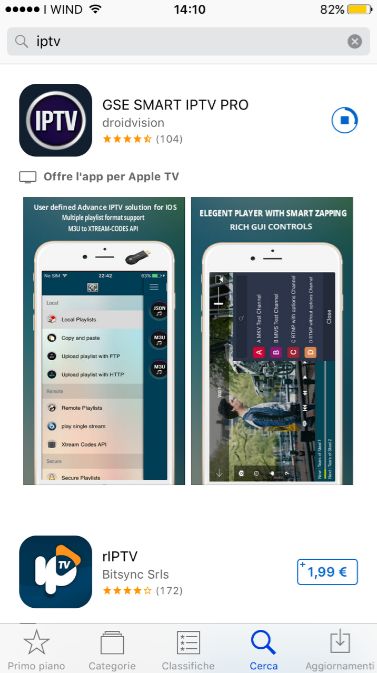
Una volta scaricata e installata, ovviamente potete aprire l’applicazione. Una volta fatto, dirigetevi subito nel menù come nello screen:
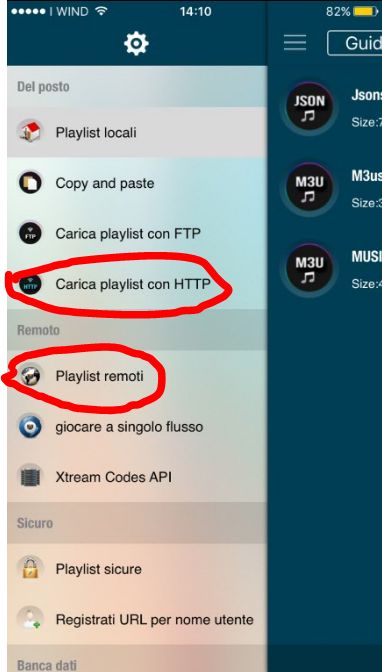
Come potete vedere, ho cerchiato due voci del menù, saranno i due metodi per caricare le liste canali che andremo ad analizzare.
Iniziamo dal primo, “Carica lista con HTTP“, questa opzione vi consentirà di caricare liste canali tramite un server HTTP, ovvero collegandovi ad un indirizzo associato al vostro router, al quale solo voi potete accedere. Una volta cliccata la corrispondente voce sul menù, si aprirà una schermata e dovrete spostare la levetta su ON ( colore verde) per avviare il server.
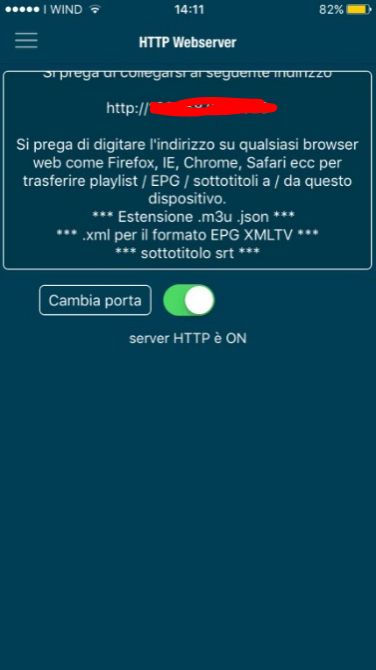
A questo punto, da qualsiasi broswer, connettetevi all’indirizzo che vi uscirà scritto (il mio è coperto in rosso), e una volta entrati nella pagina, cliccate su ” Upload Files ” e selezionate il vostro file con le liste canali da caricare.
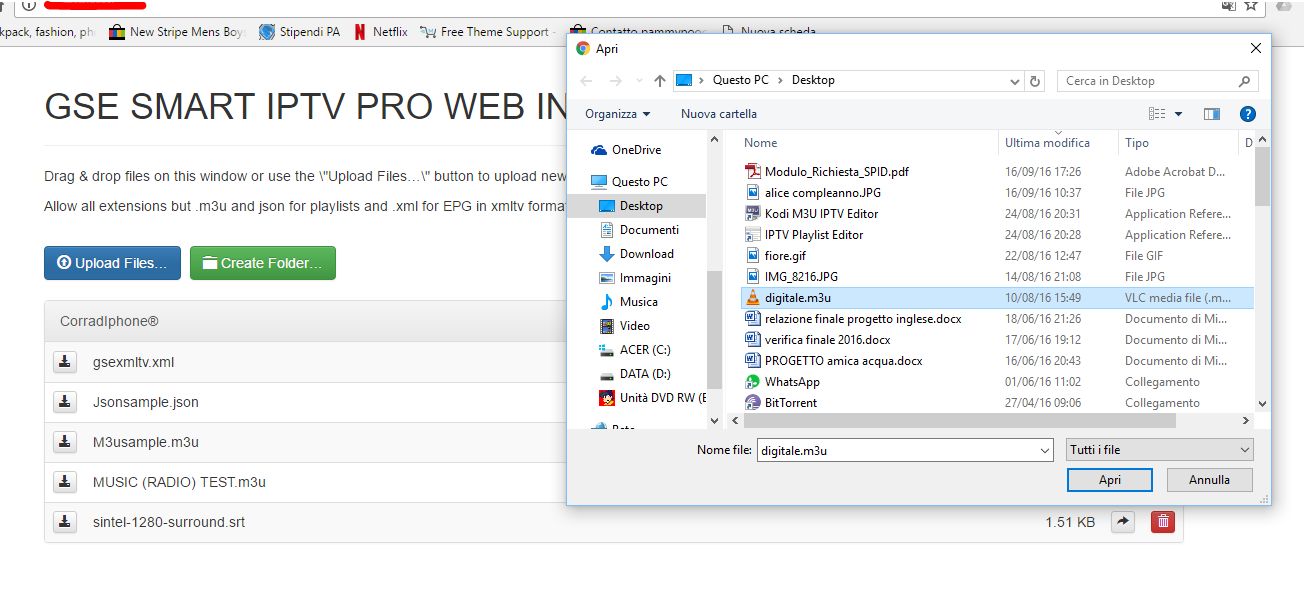
Ok, adesso potete tornare nell’app e selezionare la voce ” Playlist locali ” e verificare che la vostra lista sia stata caricata correttamente.
Passiamo invece all’altro metodo, ovvero “Playlist Remote“, che vi da la possibilità di caricare le liste canali sempre aggiornate senza dover scaricare alcun file e direttamente dall‘applicazione. Una volta cliccato sulla voce, premete sul simbolo “ + ” in alto a destra per inseire un nuovo link e succesivamente su “ Aggiungere M3U URL ” come ho fatto io :
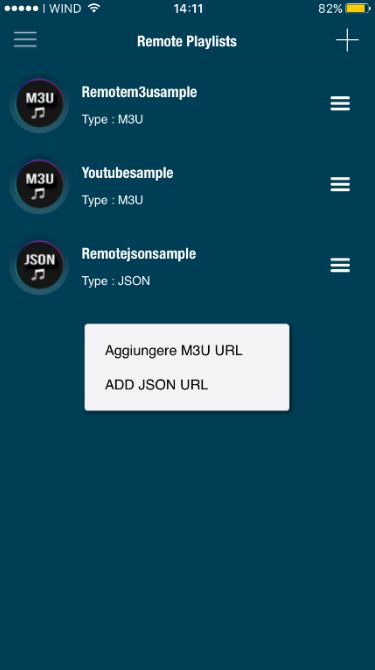
Ora non vi resta che inserire il link della lista ed assegnarle un nome qualsiasi, io ad esempio sto utilizzando una lista dei canali italiani gratuiti che ho chiamato ” Italia “.
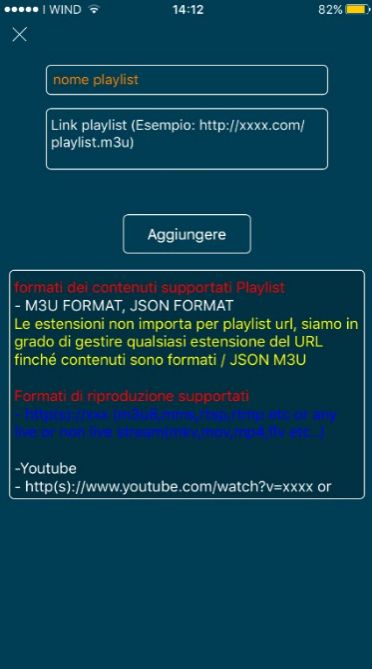
Fate ritorno nella voce ” Playlist Remote ” del menù e ovviamente selezionate la lista che avete caricato precedentemente riconoscendola dal nome . Vi appariranno incolonnati tutti i canali disponibili e vi basterà scegliere quello che preferite:
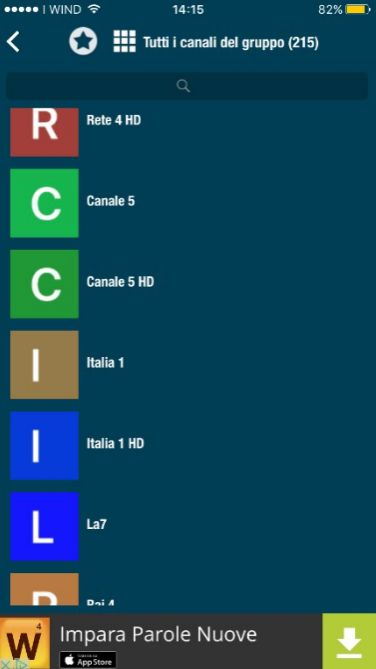

La guida è terminata, come vi dicevo è davvero semplice e l’intero procedimento richiede pochissimo tempo.
Se non sapete dove trovare le liste canali vi lascio il link della nostra pagina di liste canali IPTV con tutti i canali italiani gratuiti ed è sempre aggiornata:

